Перед тем как узнать название материнки, необходимо научиться запускать командную строку. Многие пользователи, перешедшие на Windows 10 с 7 или XP, задают его: потому что в привычном месте — «Все программы» — ее нет. В нашей статье вы узнаете, как запустить командную строку и узнать через нее модель материнской платы.
Пуск
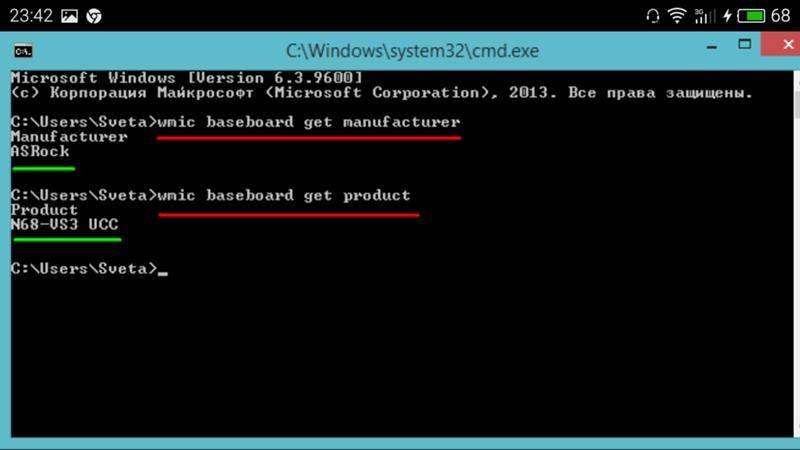
Наиболее популярный метод запустить приглашение от имени администратора — использовать новое контекстное меню кнопки Пуск, которое можно вызвать, нажав правой кнопкой мыши на кнопке Пуск или нажав клавиши Windows (клавиша с эмблемой) + X. В последних версиях Windows 10 командная строка исчезла оттуда и была заменена PowerShell, вы можете восстановить командную строку.
Войдите в Настройки — Персонализация — Панель задач и выключите «Заменить командную строку на Windows PowerShell», это вернет пункт командной строки в меню Win+X и правую кнопку Пуск. В целом, меню Win+X обеспечивает быстрый доступ ко многим элементам системы
Использование поиска в Windows 10 для запуска
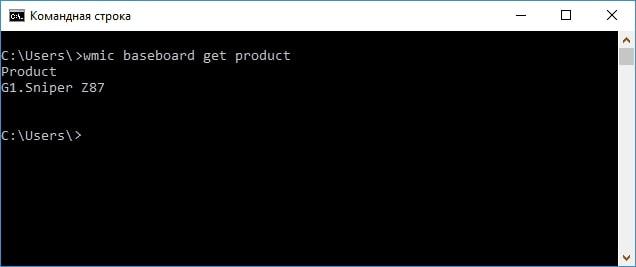
Если вы не знаете, как что-то работает в Windows 10 или не можете найти настройку, кликните кнопку поиска на панели задач или клавиши Windows + S и начните вводить название нужного элемента.
Если вы начнете набирать «Command Prompt», он быстро появится в результатах поиска. Простой щелчок по нему откроет консоль обычным способом. Нажав правой кнопкой мышки на найденном элементе, можно найти «Запуск от имени администратора».
Открытие командной строки в Проводнике
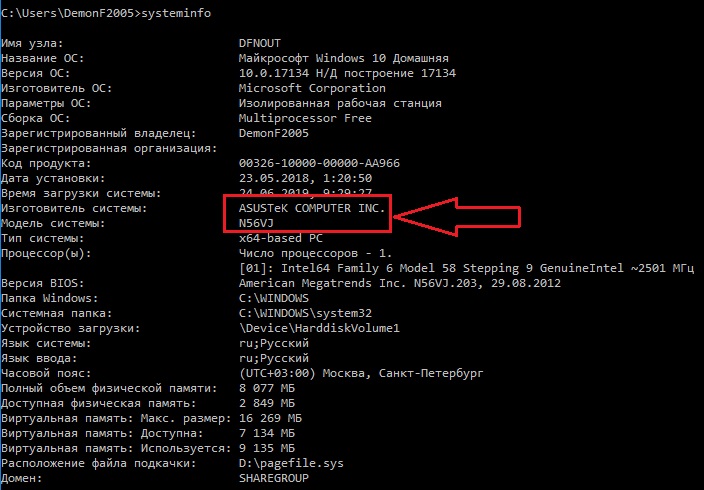
В любой папке, открытой в Проводнике, вы имеете возможность, удерживая нажатой клавишу Shift, щелкнуть правой кнопкой мышки на пустом месте в окне Проводника и выбрать «Открыть командное окно».
Использование диспетчера задач для запуска командной строки, также от имени администратора
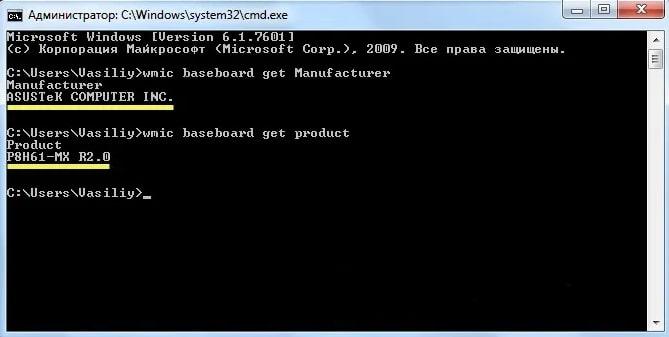
Диспетчер задач дает возможность запускать программы и может применяться для быстрого запуска командной строки: в меню Диспетчер задач выберите Файл — Запустить новую задачу и введите cmd.exe. Если вы выберите опцию «Создать задачу с правами администратора», командная строка будет запущена с соответствующими правами.
Запустите cmd.exe
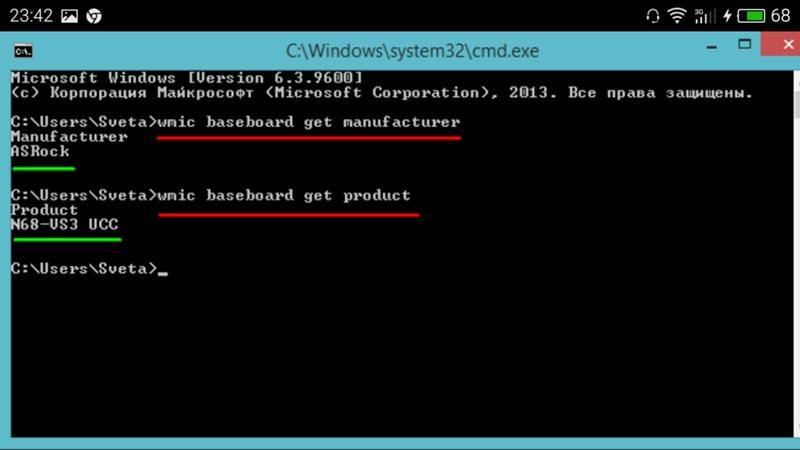
Командная строка — это популярная программа Windows 10 (и последующих версий), которая представляет собой отдельный исполняемый файл cmd.exe, находящийся в папках C:System32 и C:System64.
Вы имеете возможность запустить его прямо оттуда, если вам нужно вызвать командную строку от имени администратора — запустите его, щелкнув правой кнопкой мыши и выбрав нужный пункт контекстного меню. Вы также можете создать ярлык cmd.exe на рабочем столе, в меню «Пуск» или на панели задач для быстрого доступа к командной строке в любое время.
По умолчанию, даже в 64-битных версиях Windows 10, запуск командной строки описанным ранее способом открывает cmd.exe из System32.
Другой способ быстрого запуска командной строки «напрямую» — это нажать на клавиатуре сочетание клавиш Windows+R и ввести cmd.exe в окне «Выполнить». Далее кликните Ok.
Как узнать модель материнской платы из командной строки Windows
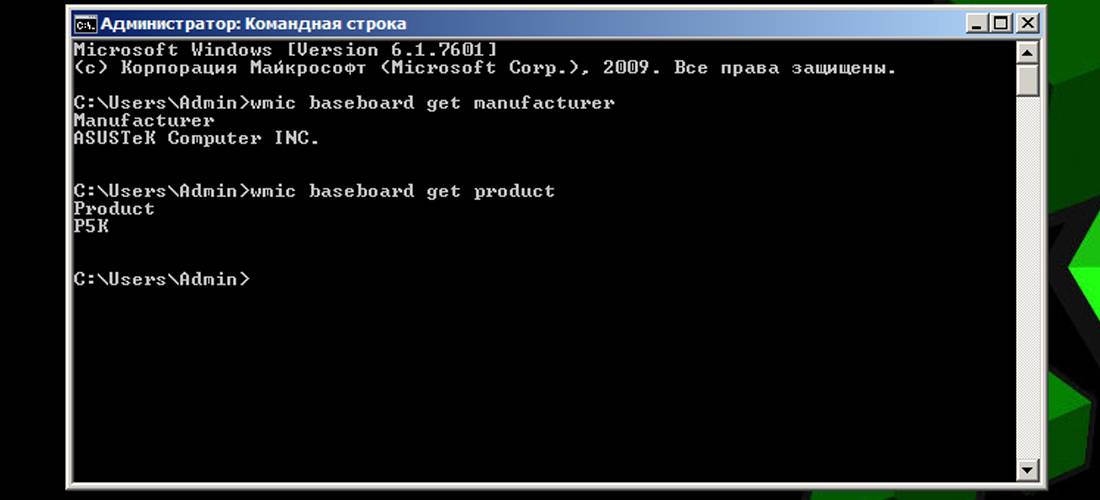
Как узнать материнскую плату через cmd:
- Запустите командную строку.
- Напишите следующую команду и подтвердите Enter.
- wmic baseboard get product.
- Здесь отображается модель материнки.
Если вы хотите узнать через командную строку не только название материнки, но и ее фирму, примените команду wmic baseboard get manufacturer подобным образом.








